
سایت هوش مصنوعی همه کاره مخصوص گرافیست ها 204
سایت هوش مصنوعی همه کاره مخصوص گرافیست ها دامون احمدی هستم و
توی این جلسه قصد داریم با فیلتر blur یک افکت زیبا برای پوسترمون بسازیم.
این آموزش رایگان فتوشاپ هست اما اگر میخواید به صورت حرفه ای تر طراحی و نرم افزار فتوشاپ رو یاد بگیرید پکیج صفر تا صد فتوشاپ برای شما آماده شده که پشتیبانی هم داره و به صورت نامحدود به سوالات شما پاسخ داده میشه.
مرحله1: وارد کردن عکس
عکس مورد نظرم رو وارد فتوشاپ میکنم و از بخش لایه ها روی عکسم کلیک راست میکنم و گزینه ی convert to smart object رو انتخاب میکنم.

مرحله 2 : ایجاد افکت
1. از نوار بالا به قسمت filter میرم.
2. از بخش blur gallery گزینه ی path blur رو انتخاب میکنم.
3. نقاط رو بر اساس زاویه مورد نظرم انتخاب میکنم.
4. از بخش تنظیمات این افکت مقدار speed رو زیاد و به دلخواه انتخاب میکنم.

مرحله 3 : سلکت کردن سوژه
1. از لایه عکسم با ctrl+j کپی میگیرم.
2. فیلتر بلرش رو غیرفعال میکنم.
3. از نوار بالا به قسمت select میرم.
4. گزینه subject رو میزنم.

مشاهده میکنیم که سوژه انتخاب شده.
5. قسمت انتخاب شده رو ماسک میکنم.
6. فیلتر بلر رو دوباره فعال میکنم.
7. با استفاده از براش مشکی قسمت انتخاب شده رو توی بخش ماسک فیلتر بلرم پاک میکنم.

مرحله 4 : افزودن متن
1. با استفاده از ابزار text یک متن ایجاد میکنم.
2. لایه نوشتم باید بین دو لایه عکس قرار بدم.
3. روی لایه کلیک راست میکنم و گزینه blending options رو انتخاب میکنم.
4. به بخش gradiant overlay میرم.
5. دو رنگ از پس زمینه انتخاب میکنم.
به این صورت کار ما به زیبایی به پایان میرسه.
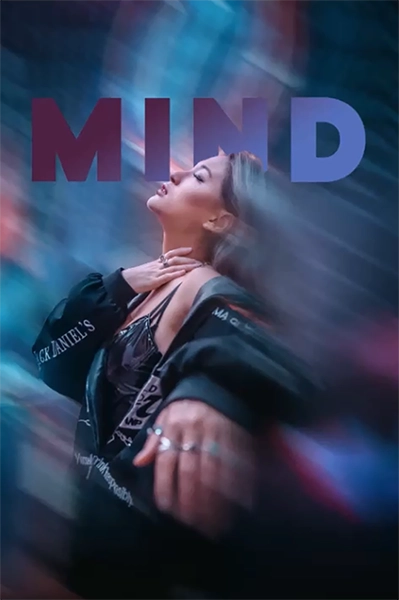
مطالب زیر را حتما مطالعه کنید

سایت هوش مصنوعی همه کاره مخصوص گرافیست ها دامون احمدی هستم و

چهار پلاگین کاربردی در افترافکت دامون احمدی هستم و توی این جلسه

Damoon Ahmadi
